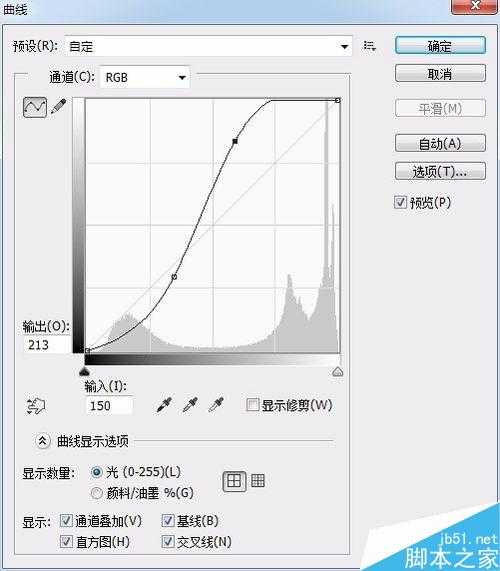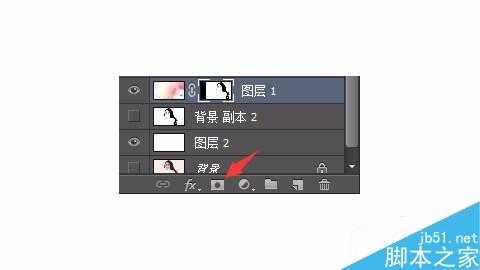DDR爱好者之家 Design By 杰米
电视剧《欢乐颂》宣传海报由于是水彩风格,感觉非常得有新意,所以今天小编就为大家介绍PS制作创意水彩风格的人像效果图方法,不会的朋友可以参考本文,来看看吧!
步骤
首先我们可以下载一张浅色并且最好是纯色背景的人物照片,然后我们将它在PS中打开。
打开以后,我们将背景层复制一层,然后执行‘图像-调整-去色’,让图片变成黑白色的。
去色以后,我们还需要执行‘图像-调整-曲线’,并进行参数调整,增加图片的对比度。
再复制一层执行‘图像-修改-阀值’,设置完成以后合并前两个图层,并在合并的图层下面新建一个白色的图层。
接下来,我们需要导入水彩素材,这个素材网上可以自己下载到,具体什么样子的水彩依据个人喜好就可以了。导入水彩素材,置于顶层,关掉图层前的小眼睛。然后选中下方的人物图层,快捷键Ctrl+Alt+2,选出高光区域。
高光选区出来以后,点击水彩素材的图层,然后建立蒙版。然后点击蒙版,按快捷键Ctrl+I进行反向。
接下来,我们需要拖入更多的水彩素材,来丰富人物效果,然后选中第一个水彩的蒙版部分,按住Alt拖到第二个素材上,就复制成功了,并改成正片叠底模式。素材的多少由个人喜好而定。到这,我们水彩照片就完成了,快去和小伙伴炫耀吧~
注意事项
注意水彩素材摆放的位置,最好能够呈现出不同的层次,让照片效果更明显。
以上就是PS制作创意水彩风格的人像效果图方法介绍,操作很简单的,喜欢的朋友快快来学习吧!
DDR爱好者之家 Design By 杰米
广告合作:本站广告合作请联系QQ:858582 申请时备注:广告合作(否则不回)
免责声明:本站资源来自互联网收集,仅供用于学习和交流,请遵循相关法律法规,本站一切资源不代表本站立场,如有侵权、后门、不妥请联系本站删除!
免责声明:本站资源来自互联网收集,仅供用于学习和交流,请遵循相关法律法规,本站一切资源不代表本站立场,如有侵权、后门、不妥请联系本站删除!
DDR爱好者之家 Design By 杰米
暂无评论...
更新日志
2024年11月08日
2024年11月08日
- 雨林唱片《赏》新曲+精选集SACD版[ISO][2.3G]
- 罗大佑与OK男女合唱团.1995-再会吧!素兰【音乐工厂】【WAV+CUE】
- 草蜢.1993-宝贝对不起(国)【宝丽金】【WAV+CUE】
- 杨培安.2009-抒·情(EP)【擎天娱乐】【WAV+CUE】
- 周慧敏《EndlessDream》[WAV+CUE]
- 彭芳《纯色角3》2007[WAV+CUE]
- 江志丰2008-今生为你[豪记][WAV+CUE]
- 罗大佑1994《恋曲2000》音乐工厂[WAV+CUE][1G]
- 群星《一首歌一个故事》赵英俊某些作品重唱企划[FLAC分轨][1G]
- 群星《网易云英文歌曲播放量TOP100》[MP3][1G]
- 方大同.2024-梦想家TheDreamer【赋音乐】【FLAC分轨】
- 李慧珍.2007-爱死了【华谊兄弟】【WAV+CUE】
- 王大文.2019-国际太空站【环球】【FLAC分轨】
- 群星《2022超好听的十倍音质网络歌曲(163)》U盘音乐[WAV分轨][1.1G]
- 童丽《啼笑姻缘》头版限量编号24K金碟[低速原抓WAV+CUE][1.1G]